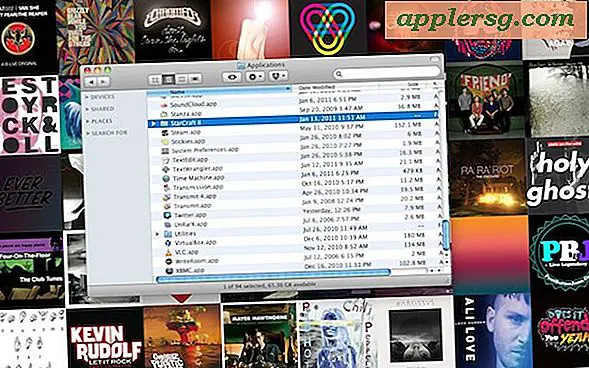Software-Updates für Mac manuell herunterladen

Sie können Software-Updates, die für Mac und OS X verfügbar sind, manuell herunterladen, ohne dazu den Abschnitt Mac App Store-Updates aufrufen zu müssen oder Software-Update ausführen zu müssen. Dies ist aus vielen Gründen hilfreich, aber es ist besonders hilfreich, wenn Sie Fehler beheben oder Updates auf einem Computer installieren müssen, der nicht mit dem Internet verbunden ist.
Sie können alle Mac OS X Software-Updates direkt von Apple auf der folgenden Website herunterladen:
- Apple Support: Softwareaktualisierungen und Downloads
Hier finden Sie alles von Updates zu OS X, Combo Updaters für Mac-Systemsoftware, Firmware-Updates, Software-Updates, Sicherheitsupdates, allgemeinen Software-Updates für Mac-Essentials und vielem mehr.
Sie können diese Apple-URL als Referenz für zukünftige Verweise mit einem Lesezeichen versehen. Dies ist sehr nützlich zum Abrufen von Softwareupdates. Es ist die einzige vertrauenswürdige Quelle, um Combo-Updates für Mac OS X sowie Sicherheitsupdates und andere Paket- und dmg-basierte Installationsprogramme zu erhalten.
Ich musste vor kurzem einige Mac OS X Software-Updates auf einem älteren Computer installieren, der keine Verbindung zum Internet herstellen konnte. Das bedeutet, dass die Option, einfach zum Installationsprogramm für den Softwareupdate zu wechseln, das in Mac OS integriert ist, nicht vorkam, aber ich wusste, dass das Aktualisieren der Systemsoftware wahrscheinlich dazu beitragen würde, das Problem zu beheben. Wenn Sie jemals in diesem Boot sind, müssen Sie nur die Software-Updates-Website von Apple.com besuchen und Sie können alle verfügbaren Software-Updates manuell als Paketdateien herunterladen. iTunes, Aperature, Mac OS X, Firmware-Updates, Sicherheitsupdates, Updates von Apple Updates stehen zum Download bereit. Dann müssen Sie nur diese Dateien von der Maschine, auf die Sie sie heruntergeladen haben, auf den Computer kopieren, der keine Verbindung zum Internet herstellen kann. In meinem Fall habe ich einfach einen USB-Stick verwendet und von dort aus auf das gestörte MacBook installiert.

Falls der Mac Internetzugang hat, können Sie Software-Updates auch über die Befehlszeile von OS X herunterladen und installieren.